 网页制作的基本操作
网页制作的基本操作
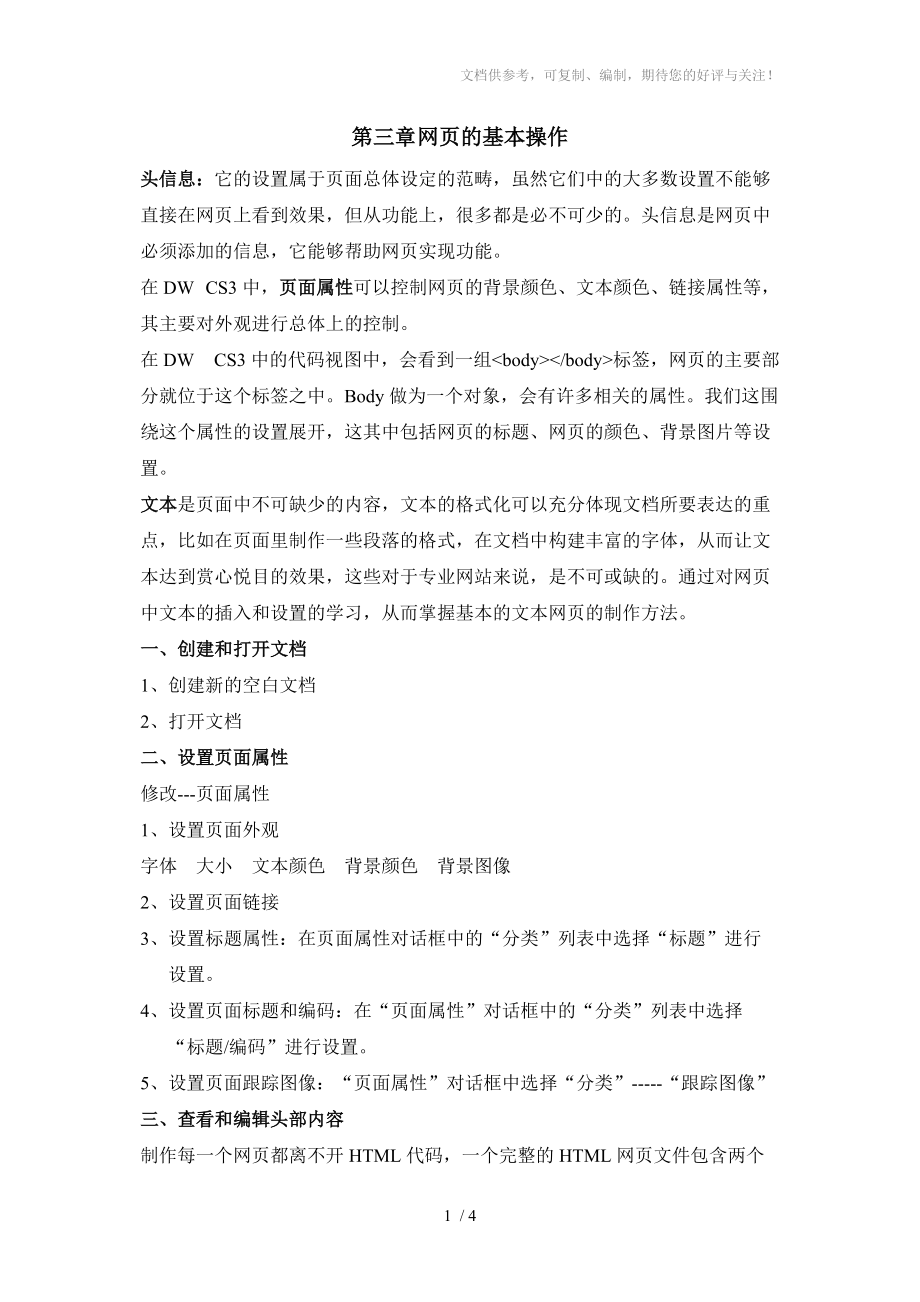


《网页制作的基本操作》由会员分享,可在线阅读,更多相关《网页制作的基本操作(4页珍藏版)》请在装配图网上搜索。
1、文档供参考,可复制、编制,期待您的好评与关注! 第三章 网页的基本操作头信息:它的设置属于页面总体设定的范畴,虽然它们中的大多数设置不能够直接在网页上看到效果,但从功能上,很多都是必不可少的。头信息是网页中必须添加的信息,它能够帮助网页实现功能。在DW CS3中,页面属性可以控制网页的背景颜色、文本颜色、链接属性等,其主要对外观进行总体上的控制。在DW CS3中的代码视图中,会看到一组标签,网页的主要部分就位于这个标签之中。Body做为一个对象,会有许多相关的属性。我们这围绕这个属性的设置展开,这其中包括网页的标题、网页的颜色、背景图片等设置。文本是页面中不可缺少的内容,文本的格式化可以充分体
2、现文档所要表达的重点,比如在页面里制作一些段落的格式,在文档中构建丰富的字体,从而让文本达到赏心悦目的效果,这些对于专业网站来说,是不可或缺的。通过对网页中文本的插入和设置的学习,从而掌握基本的文本网页的制作方法。一、创建和打开文档1、 创建新的空白文档2、 打开文档二、设置页面属性修改-页面属性1、 设置页面外观字体 大小 文本颜色 背景颜色 背景图像2、 设置页面链接3、 设置标题属性:在页面属性对话框中的“分类”列表中选择“标题”进行设置。4、 设置页面标题和编码:在“页面属性”对话框中的“分类”列表中选择“标题/编码”进行设置。5、 设置页面跟踪图像:“页面属性”对话框中选择“分类”-
3、“跟踪图像”三、查看和编辑头部内容制作每一个网页都离不开HTML代码,一个完整的HTML网页文件包含两个部分:head部分和body部分。其中,head部分包含许多不可见的信息,例如语言编码、搜索关键字、版权声明、作者信息、网页描述等;body部分包含网页中的可见内容,例如文字、图片、表格、表单等。 1、设置页面标题网页标题可以是中文、英文或符号,它显示在浏览器的标题栏上。当网页被加入收藏夹时,网页标题又会作为网页的名字出现在收藏夹中。3、 设置META:META标记可以记录当前网页的相关信息,如编码、作者、版权等,也可以用来给服务器提供信息,比如网页终止的时间、刷新的间隔等设置步骤如下:4、
4、 设置页面关键字:5、 设置页面说明6、 设置页面刷新7、 设置基础8、 设置链接四、标尺和网格五、使用“历史记录”面板可以恢复上一步或几步的操作,也可以创建需要频繁使用的菜单命令组合,以便DW CS3能够自动完成任务。1、“历史记录”面板步骤:执行“窗口”-“历史记录”命令。当制作网页时,DW CS3会自动跟踪制作者对当前活动文档的操作步骤,想恢复某一步的操作,只需要用鼠标向上拖动左侧的滑块,直到要恢复操作的那一步骤即可。2、将历史保存为命令如果想在以后仍能够重复已进行完的步骤,则需要把这些步骤存储为命令。步骤:在“历史记录”面板中选中一连串的步骤(通过按住“shift”键并单击鼠标,即可以
5、重复连续选择;按住“Ctrl”键并单击鼠标,则可以重复不连续选择)后,单击右下角的“将选定步骤保存为命令”按钮,弹出“命令名称“对话框,在“命令名称”文本框中输入名称,单击“确定”按钮,则所保存的命令就会立刻显示在“命令”菜单中了。3、设置恢复的操作步骤在“历史记录”面板中显示的操作步骤的数目可以自由设置,方法是选择“编辑-首选参数”命令,在弹出的“首选参数”对话框中选中“常规”分类项,这样就可以设置显示步骤的数目了。可以设置的数值在299999之间,一般不要超过50。六、输入和编辑文本1、输入文本2、文字的其他设置3、插入相关文本要素1)插入列表2)插入日期3)插入注释七、实现滚动文本效果八
6、、制作简单的文本页面1、创建新文件2、插入表格:3行1列,表宽670像素,边框粗细等为0,属性面板上设置“对齐”为居中;3、光标移至第一行单元格中,设置“高度”为38,第二行“插入”表格,1行3列,表宽为670,其他为04、光标移至刚插入的表格的第一列格中,宽度为30,插入图像“源文件第3章image39102.jpg5光标移到第2列单元格中,宽度为162,插入图像39103.jpg,第三列宽为478,插入图像39104.jpg6光标移至上级表格的第3行单元格中,设高为553,垂直属性为”顶端”,然后单击”背景”文本框后面的:浏览”按钮,背景图像为39105.jpg7定位光标位置在第三行单元格
7、中,插入”表格”1行2列,宽670,其他为08光标移到刚插入的第一列格中,设”宽度”为192,高度为463,垂直属性为”底部”,插入表格2行1列,宽为100,9光标移到刚插入的第一行格中,设高度为264,插入表格5行1列,宽度为10010光标到第一行格中,设高度为25,输入文本”胖鸟工作室”颜色值为#8E1620,制作其他文本:工作室简介,成功案例,联系我们,加入我们11光标移到第二行,设水平属性为”右对齐”,插入”flash”按钮,插入39101.swf,12.光标移到上级表格的第二列格中,插入一个2行1列,宽为420,13在第一行中插入一个1行2列,宽为420的表14输入文本15高度为43,文本色为#8E1620执行:文件-保存-预览4 / 4
- 温馨提示:
1: 本站所有资源如无特殊说明,都需要本地电脑安装OFFICE2007和PDF阅读器。图纸软件为CAD,CAXA,PROE,UG,SolidWorks等.压缩文件请下载最新的WinRAR软件解压。
2: 本站的文档不包含任何第三方提供的附件图纸等,如果需要附件,请联系上传者。文件的所有权益归上传用户所有。
3.本站RAR压缩包中若带图纸,网页内容里面会有图纸预览,若没有图纸预览就没有图纸。
4. 未经权益所有人同意不得将文件中的内容挪作商业或盈利用途。
5. 装配图网仅提供信息存储空间,仅对用户上传内容的表现方式做保护处理,对用户上传分享的文档内容本身不做任何修改或编辑,并不能对任何下载内容负责。
6. 下载文件中如有侵权或不适当内容,请与我们联系,我们立即纠正。
7. 本站不保证下载资源的准确性、安全性和完整性, 同时也不承担用户因使用这些下载资源对自己和他人造成任何形式的伤害或损失。
